|
有很多朋友原先通过官方渠道体验预览版Windows11系统,这其实就是测试版,会经常发现一些问题,现在用户不想继续使用预览版Win11系统了,想知道有没有什么方法可以快速地重装Win11正式稳定版。下面系统之家小编带来Win11正式版一键重装方法,欢迎大家收藏。 准备工具:系统之家装机大师(https://www.xitongzhijia.net/soft/217381.html) Win11正式版一键重装方法 首先,下载【系统之家装机大师】进入工具后,工具会自动检测当前电脑系统的相关信息,点击下一步。
进入界面后,用户可自由选择系统安装,这里小编演示的是Win11安装,所以选的是Win11。注意:灰色按钮代表当前硬件或分区格式不支持安装此系统。
选择好系统后,等待PE数据和系统的下载。
下载完成后,系统会自动重启系统。
重启系统后,电脑将会进入一个启动项的选择,这时我们选择【XTZJ_WIN10_PE】回车。
进入后,系统将会自动进行备份还原,等待完成。
系统还原完成后,将会再次重启,自动进入系统安装界面,这时等待系统安装完成就大功告成了!
这个方法其实就是在线下载Win11正式版镜像备份,然后快速还原到自己这台电脑上,大部分过程都是自动的。 |
顶一下
(0)
0%
踩一下
(0)
0%
------分隔线----------------------------


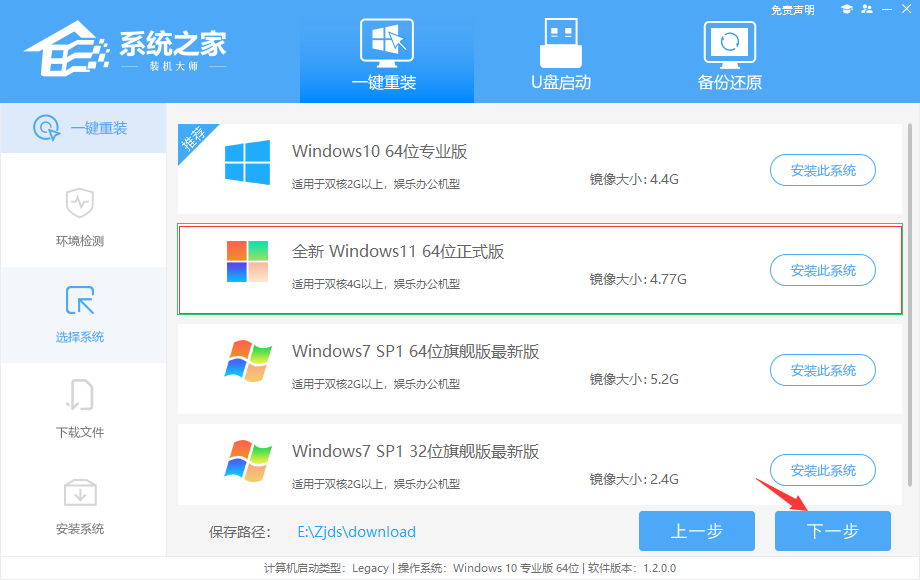
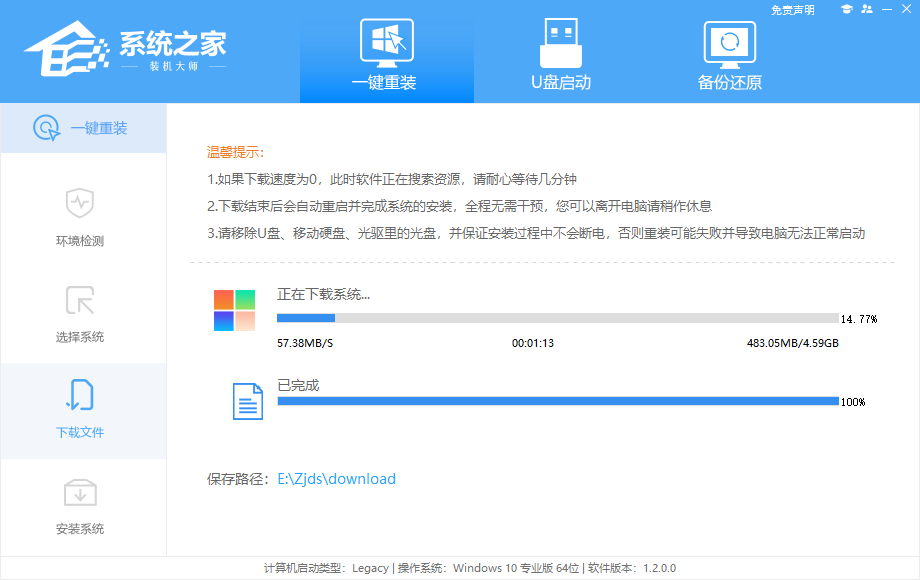




谈谈您对该文章的看